![]()
Al tomar capturas de pantalla en una Mac , la herramienta de captura de pantalla de Mac generalmente oculta el puntero del mouse para que no se interponga. Pero a veces, es necesario capturar el puntero para ilustrar algo correctamente. Afortunadamente, es fácil de encender con una opción simple. Así es cómo.
Para capturar el cursor del mouse en capturas de pantalla, necesitaremos cambiar una opción en la aplicación Captura de pantalla incorporada de macOS. Presione Shift + Command + 5 en su teclado y aparecerá una pequeña barra de herramientas. Haga clic en «Opciones».
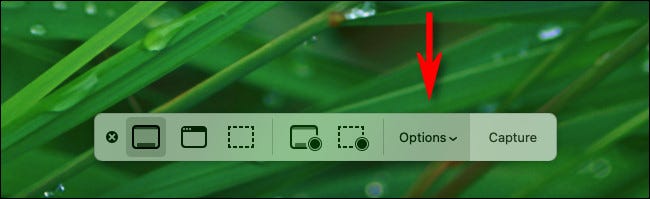
En el menú Opciones que aparece, coloque una marca de verificación junto a «Mostrar el puntero del mouse».
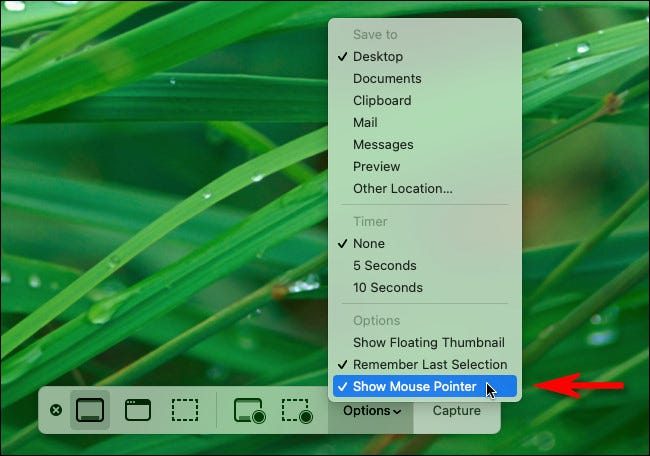
Después de eso, cada vez que tome una captura de pantalla con Shift + Command + 3 o Shift + Command + 4, capturará el puntero del mouse dentro de la captura de pantalla.
Si desea ocultar el cursor del mouse en el futuro, simplemente active la barra de herramientas Captura de pantalla con Mayús + Comando + 5 nuevamente y desmarque «Opciones»> «Mostrar puntero del mouse».
Curiosamente, a partir de macOS 11.0 Big Sur , macOS no captura el tamaño exacto de un puntero que se ha ampliado con las funciones de accesibilidad de Mac . Esto sugiere que la imagen del puntero se agrega a la captura de pantalla mediante el programa de captura de pantalla en lugar de simplemente capturar un mapa de bits sin procesar de la pantalla. Si eso es un problema, puede probar una aplicación de captura de pantalla de terceros .
¡Feliz captura!


